CAD是一种专业的制图软件,这里所说的CAD就是一款用于建筑、机械等产品构造以及电子产品结构设计的软件。在CAD使用中,我们经常需要对图形进行等分,但是CAD怎么对圆进行等分?我们可以借助软件中的功能,这样等分就更加精准,本次来示范给大家看看。
方法/步骤
第1步
如图所示,先画个圆,然后进行等分,这里等分为五分为例
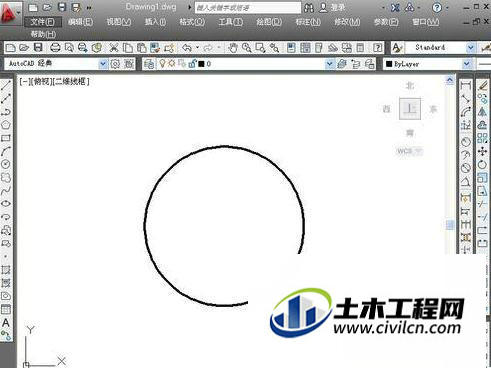
第2步
点击“绘图”→“点”→“定数等分”

第3步
提示选择要等分的对象,这里点击圆即可

第4步
会提示输入要等分的数量,输入5即可
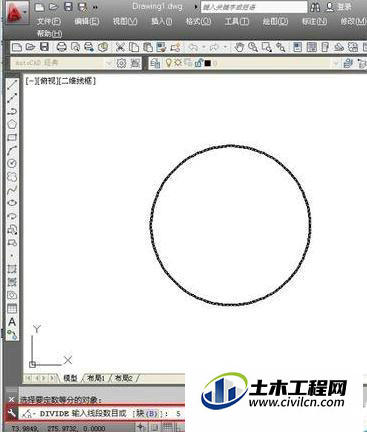
第5步
如图所示是一个5等分后的圆,但是点太小,看不见等分点在哪里
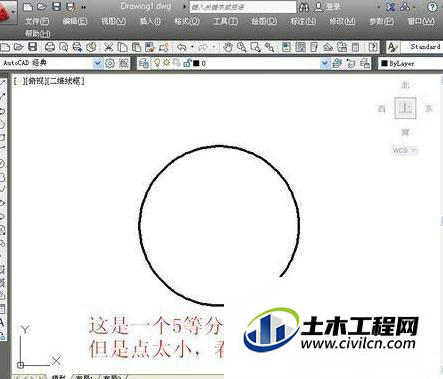
第6步
点击“格式”→“点样式”
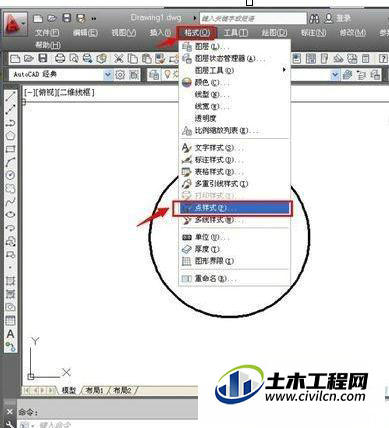
第7步
弹出的对话框中选择合适的点样式
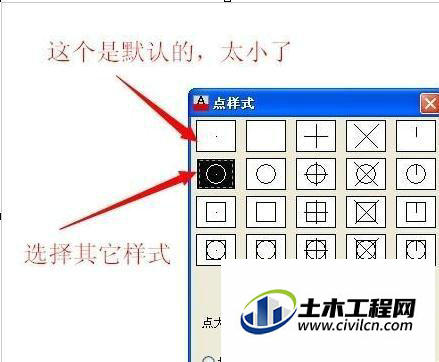
第8步
如图所示插入点变得清晰,这个方法同样适合需要绘制点的地方
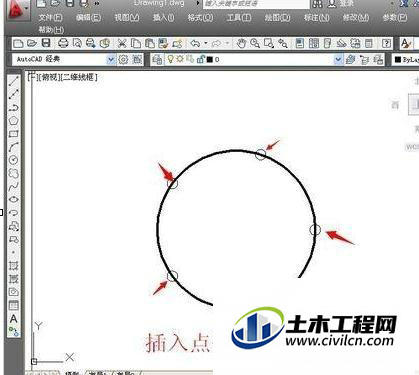
温馨提示:
以上就是关于“CAD如何等分圆?”的方法,还不太熟悉的朋友多多练习,关注我们,帮你解决更多难题!
